Verwenden der drivers and utilities cd – Dell OptiPlex GX620 User Manual
Page 146
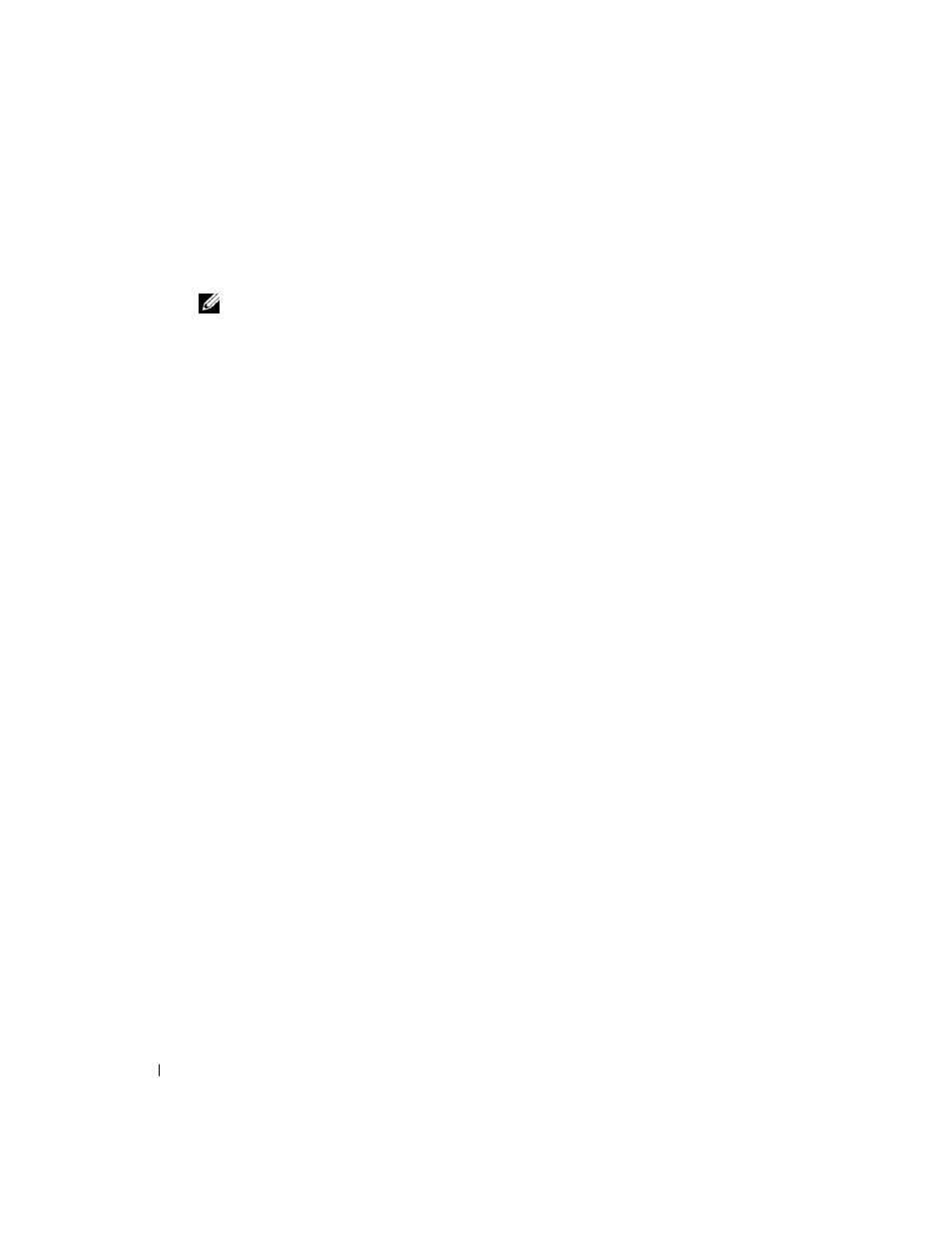
146
Schnellreferenzhandbuch
Verwenden der Drivers and Utilities CD
So verwenden Sie die
Drivers and Utilities-CD (CD für Treiber und Dienstprogramme oder
auch als ResourceCD bezeichnet), während Sie das Windows-Betriebssystem ausführen:
ANMERKUNG:
Verwenden Sie für den Zugriff auf Gerätetreiber und Benutzer-Dokumentation die
Drivers and Utilities-CD, während Windows ausgeführt wird.
1 Schalten Sie den Computer ein und warten Sie, bis Windows gestartet wurde.
2 Legen Sie die Drivers and Utilities-CD in das Laufwerk ein.
Wenn Sie die
Drivers and Utilities-CD (Treiber und Dienstprogramme) zum ersten Mal auf
diesem Computer verwenden, wird das Fenster ResourceCD Installation (Installation der
ResourceCD) geöffnet, das Sie über den Beginn der Installation der
Drivers and Utilities-CD
(Treiber und Dienstprogramme) informiert.
3 Klicken Sie auf OK, um fortzufahren.
Folgen Sie den Bildschirmanweisungen des Installationsprogramms, um die Installation
abzuschließen.
4 Klicken Sie im Bildschirm Welcome Dell System Owner (Willkommen als Dell Systembe-
sitzer) auf Next (Weiter).
5 Treffen Sie eine geeignete Auswahl für System Model (Systemmodell), Operating System
(Betriebssystem), Device Type (Gerätetyp) und Topic (Thema).
Treiber für Ihren Computer
So erhalten Sie eine Anzeige der Treiberliste für Ihren Computer:
1 Klicken Sie auf My Drivers (Meine Treiber) im Drop-Down-Menü Topic (Thema).
Die optionale
Drivers and Utilities-CD (CD für Treiber und Dienstprogramme) prüft die
Hardware-Konfiguration des Computers und das Betriebssystem und zeigt dann auf dem
Bildschirm eine Liste der Gerätetreiber für Ihre Systemkonfiguration an.
2 Wählen Sie den geeigneten Treiber aus und folgen Sie den Anweisungen zum Herunterladen.
Um eine Liste aller verfügbaren Treiber für Ihren Computer anzuzeigen, klicken Sie im Drop-
Down-Menü
Topic (Thema) auf Drivers (Treiber).
